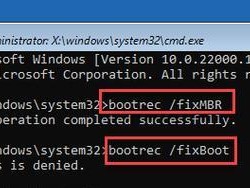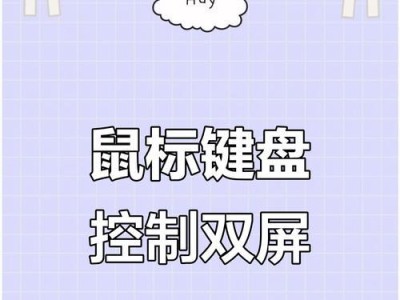在使用电脑上网过程中,有时会遇到DNS配置错误的情况,导致网络无法正常连接。正确的DNS配置对于保持网络的稳定和流畅非常重要。本文将介绍如何解决电脑DNS配置错误的方法,以帮助读者快速修复问题,保持网络连通稳定。
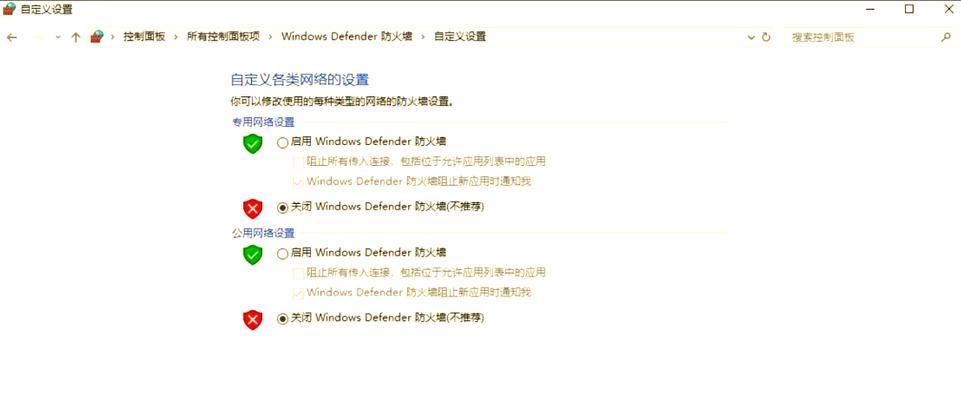
标题和
1.检查网络连接

确保电脑与网络连接设备(如路由器或调制解调器)之间的物理连接正常,检查网络线缆是否松动或损坏。
2.重启设备
尝试重新启动电脑、路由器和调制解调器等网络设备,有时这简单的操作就能解决DNS配置错误。
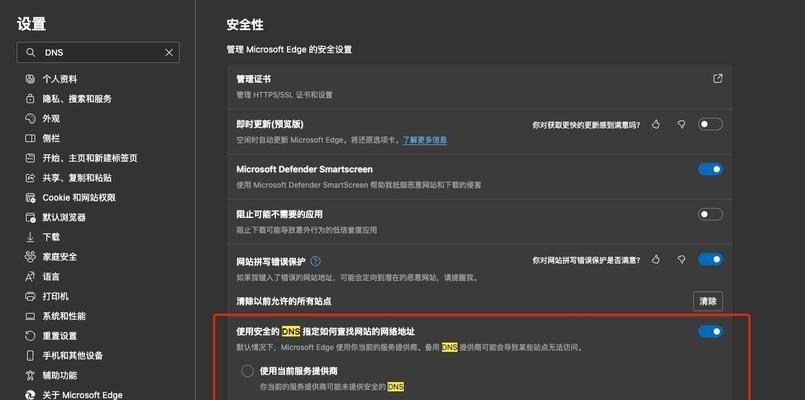
3.检查IP地址配置
确保电脑获取到正确的IP地址和子网掩码,可以通过在命令提示符窗口中输入“ipconfig”来查看当前IP配置信息。
4.刷新DNS缓存
使用命令提示符窗口输入“ipconfig/flushdns”来刷新DNS缓存,这有助于清除可能导致DNS配置错误的缓存数据。
5.修改DNS服务器地址
如果DNS服务器地址配置错误,可以手动修改为正确的DNS服务器地址。在网络连接属性中找到IPv4或IPv6属性,将DNS服务器地址修改为推荐的或可靠的DNS服务器地址。
6.使用公共DNS服务器
如果无法确定可靠的DNS服务器地址,可以使用一些广泛使用并公认可靠的公共DNS服务器,如GooglePublicDNS或OpenDNS等。
7.检查防火墙设置
防火墙可能会阻止电脑与DNS服务器的通信,检查防火墙设置,确保允许与DNS服务器进行通信。
8.更新网络驱动程序
旧或损坏的网络驱动程序可能导致DNS配置错误,更新电脑的网络驱动程序有助于解决问题。
9.检查恶意软件
某些恶意软件可能会更改电脑的DNS配置,使用可靠的安全软件进行全面系统扫描,清除可能存在的恶意软件。
10.重置网络设置
如果以上方法都无效,尝试重置电脑的网络设置。在命令提示符窗口中输入“netshintipreset”和“netshwinsockreset”分别重置IP和Winsock设置。
11.修改Hosts文件
在某些情况下,电脑的Hosts文件可能会被修改,导致DNS配置错误,检查Hosts文件,确保其中没有非法的DNS条目。
12.检查路由器设置
如果使用路由器上网,检查路由器的DNS设置,确保其配置正确。可以尝试更新路由器固件或重启路由器。
13.临时使用代理服务器
在无法修复DNS配置错误的情况下,可以尝试使用代理服务器进行临时上网,直到问题解决。
14.咨询网络服务提供商
如果以上方法仍然无法解决DNS配置错误,可以咨询网络服务提供商的技术支持,寻求进一步的帮助。
15.定期维护和更新
保持电脑系统和网络设备的定期维护和更新,可以预防和避免DNS配置错误的发生。
通过对电脑DNS配置错误的原因分析和解决方法的介绍,我们可以看到,大多数情况下,这些问题都可以通过简单的操作和设置来修复。同时,定期维护和更新网络设备以及保持网络安全也是预防DNS配置错误的重要手段。遇到问题时,根据具体情况采取相应的解决方法,我们就能够快速修复电脑的DNS配置错误,保持网络连通稳定。